照片流
大家好
如何用自己学到的一点前端知识 学出一个页面 让对象开心o( ̄▽ ̄)ブ呢
照片流 就可以!!! 看着两个人的照片 回忆当时的点点滴滴 他/她 一定会开心的
以下就是我们实现的效果图(当然,这照片是我的,你们换成自己的就行~~)

在这个照片流当中,可以实现 以下4个功能:
- 显示简单的照片流
- 照片的上传
- 实时显示时间
- 控制主题
以上4个功能 可以自己组合~~
功能1
index.html 部分
<div class="header">
<h1>自定义</h1>
</div>
<!-- 照片主体 -->
<div class="content">
<div>
<img src="./img/1.jpg" alt="">
</div>
<div>
<img src="./img/2.jpg" alt="">
</div>
</div>
这部分 需要电脑内(本地照片)的照片支撑起照片流的大框架 照片会在index.js 中 进行处理 形成照片流的效果
index.css部分
body {
margin: 0;
padding: 0;
/* 设置整个页面背景色为黑色 */
background-color: black;
}
.header h1 {
color: pink;
text-align: center;
margin: 70px 350px;
}
.container {
max-width: 1200px;
margin: 20px auto;
position: relative;
/* 列数 照片可随着页面的大小变动大小*/
column-count: 4;
/* 间隙 */
column-gap: 20px;
flex-wrap: wrap;
align-content: flex-start;
}
.container img {
display: pink;
width: 100%;
/* 将图片的四个角设置为圆润 */
border-radius: 5px;
/* 添加 CSS 过渡效果 */
transition: transform 0.3s ease;
}
.container img:hover,
.container img:focus {
/* 鼠标悬停或聚焦时放大图片 */
transform: scale(1.1);
}
index.js
// 瀑布流主体
class Waterfall {
constructor(containerSelector, urls) {
this.container = document.querySelector(containerSelector);
this.urls = urls;
}
init() {
this.urls.forEach(url => {
this.createImage(url);
});
}
createImage(url) {
const img = document.createElement('img');
img.src = url;
img.style.opacity = '0'; // 初始设置透明度为 0
img.onload = () => {
img.style.opacity = '1'; // 图片加载完成后逐渐过渡到完全显示
};
img.addEventListener('click', () => {
img.style.transform = 'scale(1.1)'; // 点击图片时放大图片
});
this.container.appendChild(img);
}
}
实现这部分 可以展示一个简单照片流,功能1就完成了~~
效果:

功能2
照片的上传,将照片的上传功能与照片里一起显示,扩大了鼠标传入照片时的面积
index.html 部分
<div class="upload-dragger ">
<svg t="1715689094680" class="icon" viewBox="0 0 1024 1024" version="1.1" xmlns="http://www.w3.org/2000/svg"
p-id="4456" width="128" height="128">
<path
d="M511.741935 420.645162 511.7419…………0.387098 766.451616Z"
fill="#666666" p-id="4457"></path>
</svg>
<span class="upload-text">点击上传</span>
<span class="upload-text">或将文件拖到此处</span>
<input type="file" id="upload-input" style="visibility: hidden;" multiple accept="image/*">
</div>
d=“M511.741935 420.645162 511.7419…………0.387098 766.451616Z” 这部分是省略的 (源码太长)
大的盒子div 里面弄嵌套了 几个小盒子
index.css部分
.upload-dragger {
width: 285px;
height: 190px;
display: flex;
justify-self: center;
align-items: center;
flex-direction: column;
border: 4px dashed paleturquoise;
border-radius: 12px;
box-sizing: border-box;
cursor: pointer;
}
.icon path {
fill: paleturquoise
}
.upload-text {
color: paleturquoise;
font-size: 14px;
/* 文字无法选中 */
user-select: none;
}
.upload-dragger:hover {
border: 4px dashed palegreen;
}
/* 拖拽式的样式 */
.upload-dragger.drag {
border: 4px dashed palegreen;
}
.upload-dragger.drag .icon path {
fill: palegreen;
}
.upload-dragger.drag .upload-text {
color: palegreen;
}
/* 拖拽元素时 禁止 指针事件 子元素会继承父元素 的拖拽响应*/
.upload-dragger.drag * {
pointer-events: none;
}
index.js
var container = document.getElementsByClassName('container')[0]
//被隐藏的文件按钮
var uploadInput = document.getElementById('upload-input')
//上传图片(框)
var uploadDragger = document.getElementsByClassName('upload-dragger')[0]
//上传图片时经过框时 点击触发"文件选择器""
uploadDragger.addEventListener('click', function (e) {
uploadInput.click()
})
//选中文件时
uploadInput.addEventListener('change', function (e) {
console.log(e.target.files)
uploadPicture(e.target.files)
})
//在 uploadDragger 内部有拖拽行为
uploadDragger.addEventListener('dragover', function (e) {
e.preventDefault()
// console.log('over');
})
//拖拽进入uploadDragger时
uploadDragger.addEventListener('dragenter', function (e) {
uploadDragger.classList.add('drag')
})
//拖拽离开uploadDragger时
uploadDragger.addEventListener('dragleave', function (e) {
uploadDragger.classList.remove('drag')
})
//拖拽松开时
uploadDragger.addEventListener('drop', function (e) {
e.preventDefault()
console.log(e.dataTransfer.files)
uploadDragger.classList.remove('drag')
//图片显示
uploadPicture(e.dataTransfer.files)
})
function uploadPicture(files) {
for (let i = 0; i < files.length; i++) {
if (!/\.(png|jpg|jpeg|gif|PNG|JPG|JPEG|GIF)$/.test(files[i].name)) {
alert('文件' + files[i].name + '上传的只能是照片格式哦(づ ̄ 3 ̄)づ')
continue
}
var urls = document.createElement('img')
urls.src = window.URL.createObjectURL(files[i])
urls.className = 'container'
container.insertBefore(urls, uploadDragger.nextSibling)
}
}
实现照片上传时 会触及一些行为如:上传图片时经过框时,在 uploadDragger 内部有拖拽行为,拖拽进入uploadDragger时等等这些在上面的代码展示中都有标注出来~~
写了uploadPicture函数上传我们的照片,在上传照片前 先判断一下 照片的格式是否正确
效果:

做到这里就差不多了,下面两个功能可以当作扩展 主要是在照片流当中会显得有点突兀~~
功能3
index.html 中 显示时间只放了一个div盒子 (占位)
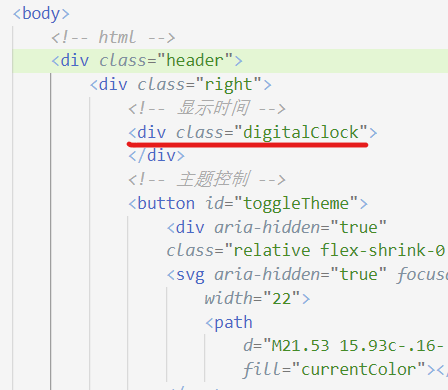
index.css
.digitalClock {
float: right;
margin-left: 20px;
padding-top: 3px;
font: 400 15px 'Microsoft Yahei';
height: 24px;
border: 2px dashed palegreen ;
}
index.js
var clock = document.querySelector(".digitalClock");
var now, second, minute, hour, date, mouth, year;
function showTime() {
now = new Date();
second = (now.getSeconds()).toString().padStart(2, '0');
minute = (now.getMinutes()).toString().padStart(2, '0');
hour = (now.getHours()).toString().padStart(2, '0');
date = (now.getDate().toString().padStart(2, '0'));
mouth = (now.getMonth() + 1).toString().padStart(2, '0');
year = now.getFullYear();
clock.innerHTML = year + '/' + mouth + '/' + date + '--' + hour + ':' + minute + ':' + second
}
setInterval(showTime, 1000)
效果:
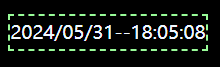
功能4
index.html
<!-- 主题控制 -->
<button id="toggleTheme">
<div aria-hidden="true"
class="relative flex-shrink-0 overflow-hidden outline-none group-data-[focus-visible=true]:z-10 group-data-[focus-visible=true]:ring-2 group-data-[focus-visible=true]:ring-focus group-data-[focus-visible=true]:ring-offset-2 group-data-[focus-visible=true]:ring-offset-background group-data-[selected=true]:text-primary-foreground transition-background w-auto h-auto bg-transparent rounded-lg flex items-center justify-center group-data-[selected=true]:bg-transparent !text-default-500 pt-px px-0 mx-0">
<svg aria-hidden="true" focusable="false" height="22" role="presentation" viewBox="0 0 24 24"
width="22">
<path
d="M21.53 15.93c-.16-.27-.61-.69-1.73-.49a8.46 8.46 0 01-1.88.13 8.409 8.409 0 01-5.91-2.82 8.068 8.068 0 01-1.44-8.66c.44-1.01.13-1.54-.09-1.76s-.77-.55-1.83-.11a10.318 10.318 0 00-6.32 10.21 10.475 10.475 0 007.04 8.99 10 10 0 002.89.55c.16.01.32.02.48.02a10.5 10.5 0 008.47-4.27c.67-.93.49-1.519.32-1.79z"
fill="currentColor"></path>
</svg>
</div>
</button>
index.css
#toggleTheme {
background-color:palegoldenrod;
border: none;
}
index.js
const toggleThemeButton = document.getElementById('toggleTheme');
let isDarkTheme = false;
toggleThemeButton.addEventListener('click', () => {
if (isDarkTheme) {
document.body.style.backgroundColor = '#fff';
document.body.style.color = '#000';
} else {
document.body.style.backgroundColor = '#000';
document.body.style.color = '#fff';
}
isDarkTheme = !isDarkTheme;
});
添加事件
以上的代码嵌套 代价可能会一点晕(((φ(◎ロ◎;)φ))),源码在这里–>zhaopPianliu: 友友们,照片流的源码在这里 (gitee.com)






















 被折叠的 条评论
为什么被折叠?
被折叠的 条评论
为什么被折叠?








